Eseguire la manutenzione quotidiana del sito web e le attività amministrative può essere opprimente. Dalla moderazione dei commenti all'invio di notifiche, all'aggiornamento dei contenuti e alla gestione dei ruoli degli utenti, queste attività ripetitive possono occupare una quantità significativa del tuo tempo.
Tuttavia, creando flussi di lavoro automatizzati, puoi semplificare questi processi e liberare il tuo programma per concentrarti sulla crescita del tuo sito web.
Per fare ciò, consigliamo Uncanny Automator, uno strumento potente che ti consente di connettere il tuo sito web con altre app e plugin.
Diversi dei nostri marchi partner utilizzano questo strumento per eseguire attività automatizzate e hanno riportato risultati positivi. Hanno scoperto che migliora l'efficienza e semplifica i loro flussi di lavoro, rendendolo una scelta ideale.
In questo articolo, ti mostreremo come creare facilmente flussi di lavoro automatizzati in WordPress con Uncanny Automator.
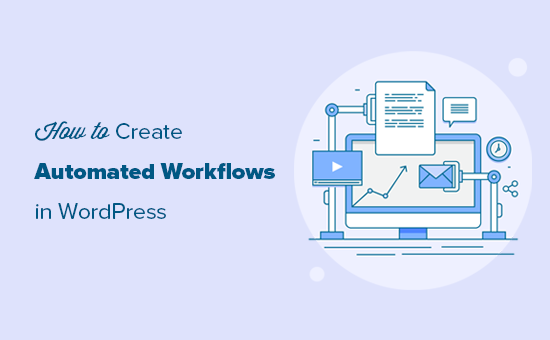
Perché Creare Flussi di Lavoro Automatizzati in WordPress?
Molti proprietari di siti web trascorrono molto tempo a svolgere le stesse attività più e più volte. Ad esempio, potresti pubblicare i tuoi ultimi post del blog su Facebook o inviare ai clienti un coupon dopo che hanno lasciato una recensione di un prodotto.
Creare flussi di lavoro automatizzati per queste attività ripetitive e manuali può farti risparmiare molto tempo e fatica. L'automazione può anche migliorare il tuo servizio clienti poiché tutto avviene istantaneamente e rendere i tuoi account social più coinvolgenti pubblicando contenuti automaticamente.
Tuttavia, il problema con l'automazione è che i plugin di WordPress non comunicano molto bene tra loro. Ad esempio, se stai usando WooCommerce e un plugin per moduli di contatto, i due non possono comunicare tra loro per impostazione predefinita.
È qui che entra in gioco Uncanny Automator.

Cos'è Uncanny Automator?
Uncanny Automator è il miglior plugin di automazione per WordPress che ti aiuta a creare flussi di lavoro automatizzati senza dover scrivere codice.
Agisce come un ponte in modo che tu possa far comunicare tra loro diversi plugin di WordPress. Ad esempio, ogni volta che qualcuno completa un modulo, potresti aggiungerlo automaticamente alla tua lista email.
Puoi persino collegare due siti web WordPress separati in modo che lavorino insieme. Ad esempio, potresti vendere prodotti nel tuo negozio online e poi gestire gli account dei clienti sul tuo sito web di appartenenza.
Pensalo come Zapier ma per i siti web WordPress.
Infatti, Uncanny Automator funziona con Zapier, quindi puoi integrare WordPress con oltre 5.000 app esterne, tra cui Google Drive, Slack, Asana, Twitter, Instagram e altro ancora.
Detto questo, diamo un'occhiata a come usare Uncanny Automater per creare flussi di lavoro automatizzati in WordPress.
Crea flussi di lavoro automatizzati in WordPress
Innanzitutto, devi installare e attivare il plugin Uncanny Automator. Per maggiori dettagli, consulta la nostra guida passo passo su come installare un plugin WordPress.
Nota: Esiste un plugin gratuito Uncanny Automator che ti consente di automatizzare molte attività comuni e include 300 trigger e azioni di automazione. Tuttavia, utilizzeremo Uncanny Automator Pro perché si integra con più plugin e servizi.
Dopo l'attivazione, ti verrà anche chiesto di installare la versione gratuita di Uncanny Automator core. Il plugin gratuito ha funzionalità limitate, ma viene utilizzato come base per il piano Pro.
Successivamente, vai alla pagina Automator » Impostazioni dalla dashboard di WordPress e inserisci la tua chiave di licenza.
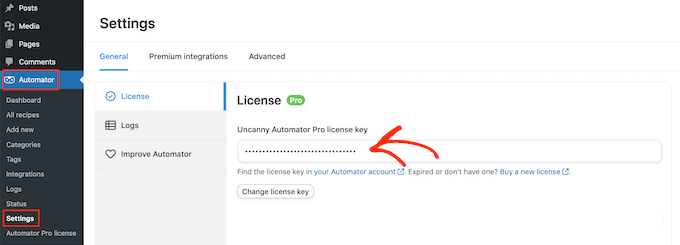
Puoi trovare queste informazioni nel tuo account sul sito web di Uncanny Automator.
Dopo aver inserito la chiave, fai clic sul pulsante ‘Attiva Licenza’.
Crea una Nuova Ricetta di Automazione
Dopo aver aggiunto la licenza, sei pronto per creare flussi di lavoro automatizzati in WordPress. Uncanny Automator chiama questi flussi di lavoro 'ricette'.
Per iniziare, vai semplicemente alla pagina Automator » Aggiungi nuovo. Ti verrà chiesto se desideri creare una ricetta 'Accesso effettuato' o una ricetta 'Tutti'.
Le ricette 'Accesso effettuato' possono essere attivate solo da utenti con accesso effettuato, ma chiunque può attivare le ricette 'Tutti'.
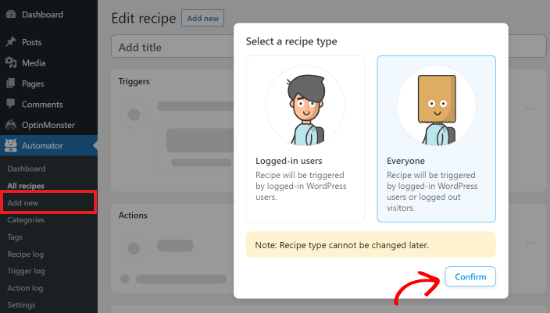
Dovrai scegliere un tipo di ricetta in base al flusso di lavoro che desideri creare e quindi fare clic sul pulsante 'Conferma'.
Per questa guida, creeremo una ricetta 'Tutti' utilizzando il plugin WPForms. È il miglior plugin per moduli di contatto di WordPress che ti consente di creare tutti i tipi di moduli utilizzando un semplice drag and drop.
Stiamo per creare un flusso di lavoro automatizzato che creerà un nuovo account utente WordPress ogni volta che qualcuno completerà il modulo di contatto sul nostro sito web.
Dopo aver scelto un tipo di ricetta, puoi dare un nome a quella ricetta digitandolo nel campo 'Titolo'. Questo è solo per riferimento, quindi puoi usare quello che vuoi.
Aggiungi Trigger e Azioni al Flusso di Lavoro Automatizzato
Ogni ricetta in Uncanny Automator ha due parti chiamate Trigger e Azioni.
Un trigger è qualsiasi evento che avvia il flusso di lavoro automatizzato, come un visitatore che invia un modulo. Le azioni sono i compiti che la ricetta eseguirà, come la creazione di un account per quella persona.
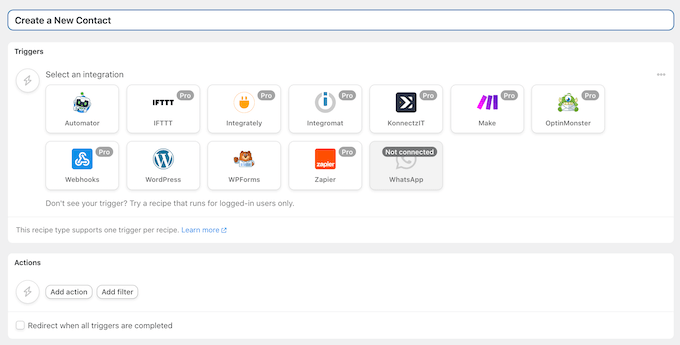
Per iniziare, dovrai impostare il trigger scegliendo un'integrazione.
Uncanny Automator mostrerà tutte le integrazioni disponibili per il tuo sito web WordPress. Nell'immagine seguente, puoi vedere che ha già rilevato WPForms.
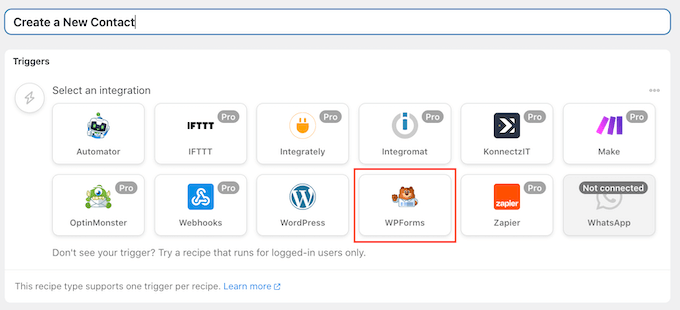
Per continuare, fai clic su 'WPForms'.
Successivamente, dovrai selezionare l'evento trigger. Nel menu a discesa, vai avanti e seleziona 'Un modulo viene inviato'.
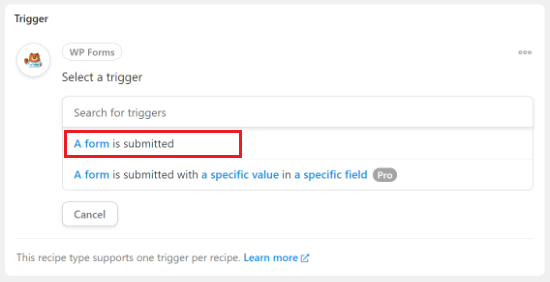
Dopodiché, puoi aprire il menu a discesa per vedere tutti i moduli che hai creato utilizzando il plugin WordPress WPForms.
Seleziona semplicemente il modulo che attiverà la ricetta e poi fai clic su 'Salva'.
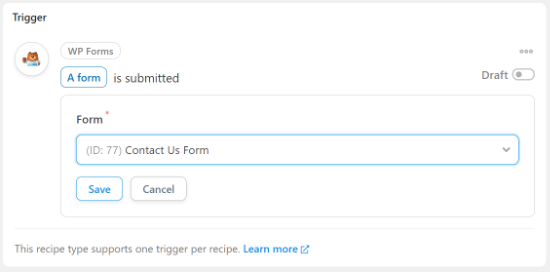
Ora puoi passare alla sezione 'Azioni' e fare clic sul pulsante 'Aggiungi Azioni'.
Uncanny Automator mostrerà ora tutte le diverse integrazioni che puoi utilizzare nell'azione.
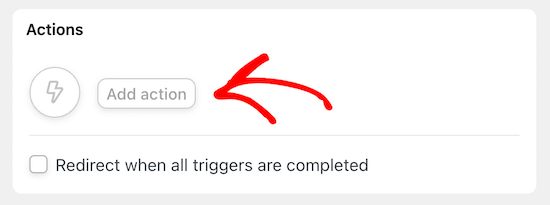
Potresti vedere opzioni diverse a seconda che tu stia creando una ricetta per utenti connessi o per tutti.
In 'Azioni', seleziona 'Automator' come integrazione.
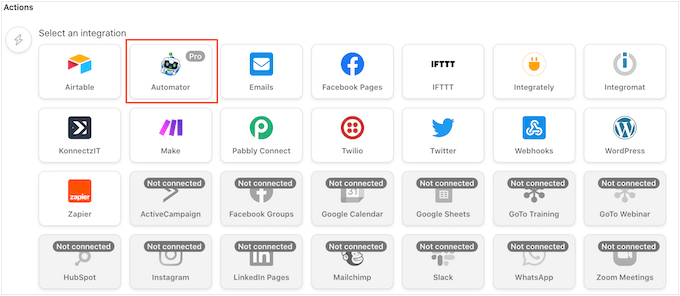
Dopodiché, Uncanny Automator ti chiederà di selezionare un'azione.
Vai avanti e scegli 'Chiama una funzione/metodo personalizzato' dal menu a discesa.
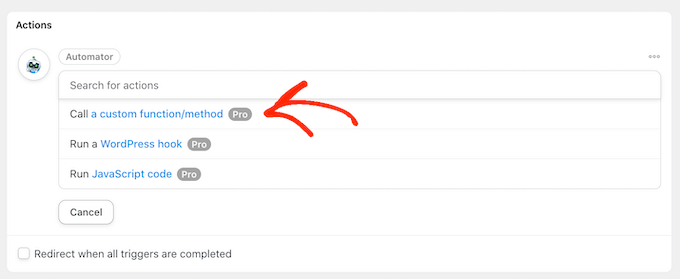
Ora, devi digitare un nome per la funzione personalizzata che utilizzerai in questa ricetta. La funzione creerà un nuovo account utente, quindi puoi usare un nome come 'create_contact'.
Dopodiché, fai clic su 'Aggiungi Variabile'.
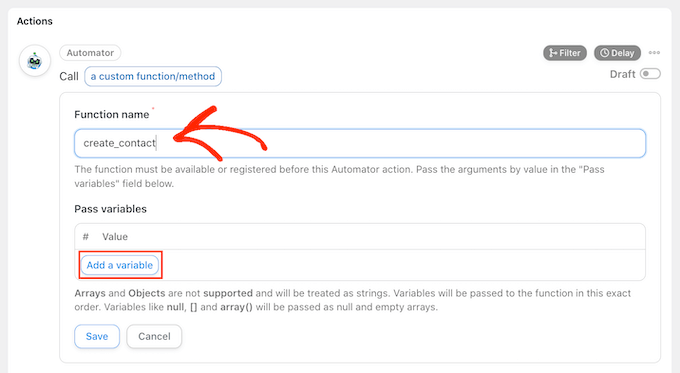
Usa le Variabili per Ottenere Dati da un Modulo
Vogliamo prendere i dati dal modulo di contatto di WPForms e poi usarli per creare un nuovo account utente per la persona che ha inviato il modulo.
Per fare ciò, fai clic sul segno '*' accanto al campo vuoto. Nel menu a discesa, trova 'Trigger' e poi seleziona il modulo di contatto.
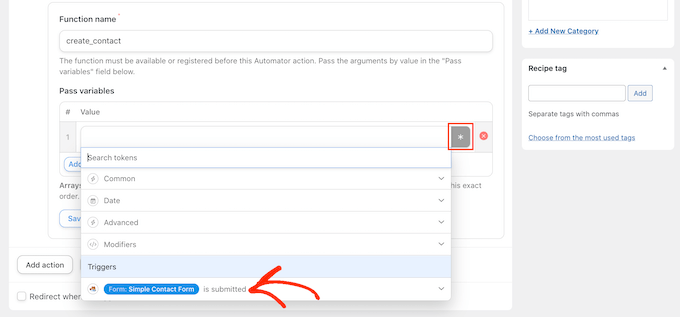
Ora vedrai tutti i diversi campi che compongono il modulo.
Per utilizzare i dati di un campo, fai clic su di esso. Questo trasformerà il campo in una variabile, che potrai utilizzare nella ricetta.
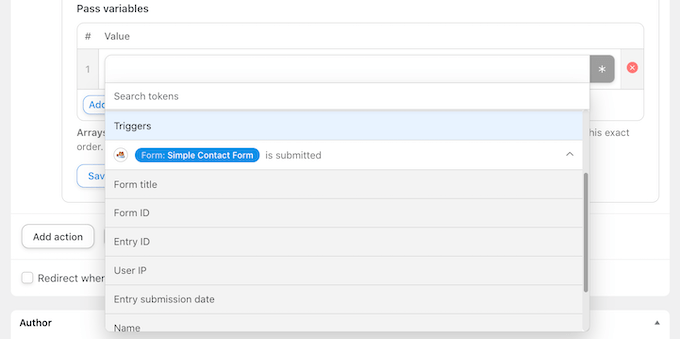
Ora puoi aggiungere altre variabili seguendo il processo esatto descritto sopra.
Ad esempio, nell'immagine seguente, stiamo prendendo il nome della persona e l'indirizzo email dal modulo di contatto in modo da poter aggiungere tali informazioni al profilo utente.
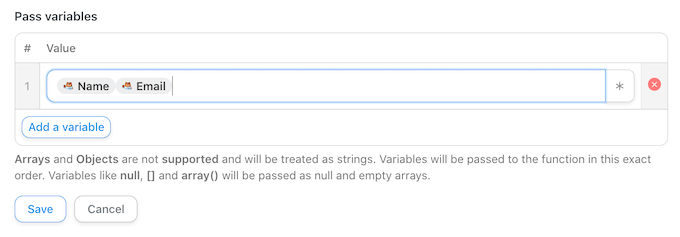
Dopo aver aggiunto tutte le variabili che desideri utilizzare, fai clic su 'Salva'.
Crea Automaticamente un Nuovo Account Utente
Successivamente, fai clic sul pulsante ‘Aggiungi azione’ e scegli la prossima integrazione che desideri utilizzare. Nel nostro caso, è WordPress.
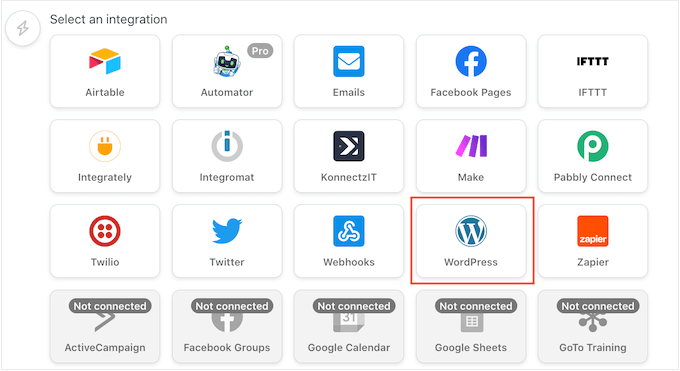
Dopodiché, Uncanny Automator mostrerà tutte le azioni che puoi eseguire utilizzando questa integrazione.
Procedi e seleziona ‘Aggiungi un nuovo ruolo ai ruoli dell’utente’ dal menu a discesa.
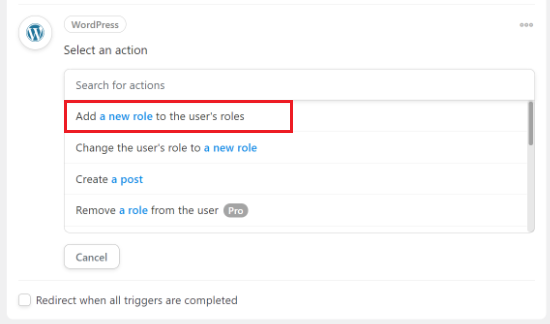
Ora vedrai un popup che richiede l'accesso ai dati dell'utente.
Fai semplicemente clic sul pulsante ‘Imposta dati utente’.
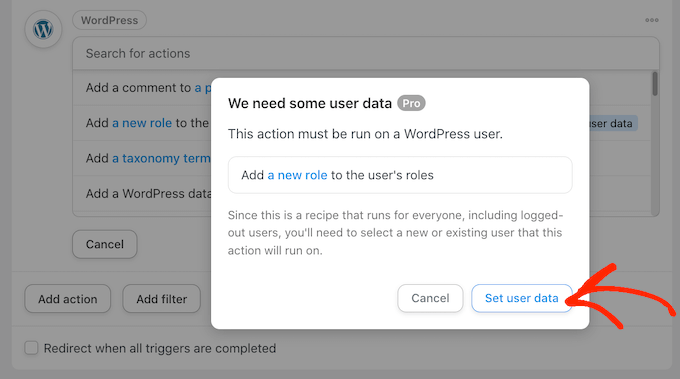
Poiché stiamo creando una ricetta per ‘Tutti’, puoi eseguire questa azione su un ‘Utente esistente’ o un ‘Nuovo utente’.
Faremo clic su ‘Nuovo utente’ poiché non vogliamo creare account per persone già registrate sul nostro blog WordPress o sito web.
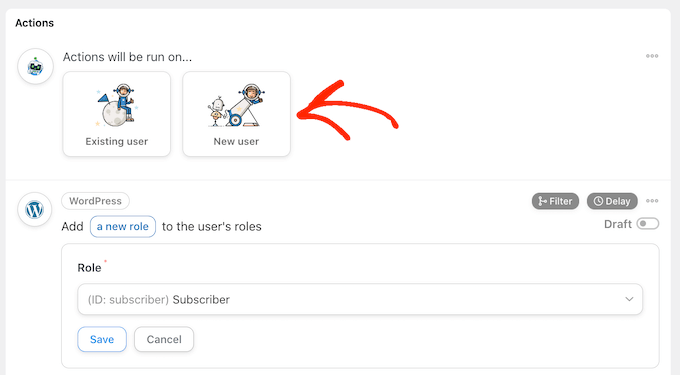
Uncanny Automator ti chiederà ora di scegliere i dati che utilizzerai nel nuovo account.
Puoi associare alcuni di questi campi alle variabili passate dal modulo di contatto. Ad esempio, puoi fare clic sul pulsante ‘*’ accanto a ‘Nome’ e quindi selezionare il modulo di contatto come trigger.
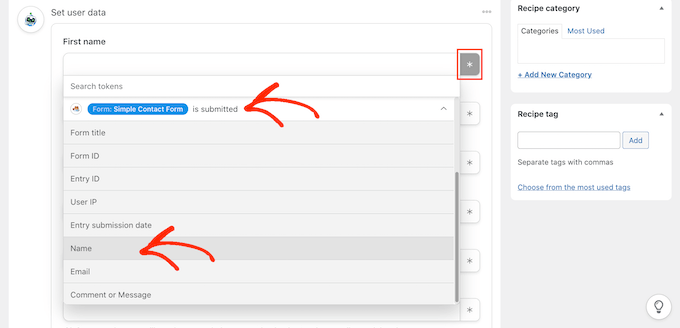
Quindi, scegli la variabile ‘Nome’ dal menu a discesa.
Per altri campi, potresti voler utilizzare una combinazione di token e testo normale. Ad esempio, potresti generare un nome utente casuale combinando il nome della persona con una serie di numeri o persino un altro token, come la data odierna.
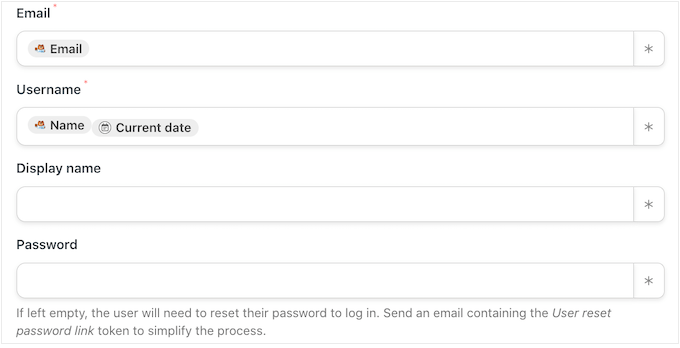
Per impostazione predefinita, Uncanny Automator assegnerà il ruolo di ‘sottoscrittore’ al nuovo utente.
Per modificarlo, apri semplicemente il menu a discesa ‘Ruolo’ e scegli un ruolo diverso dall'elenco.
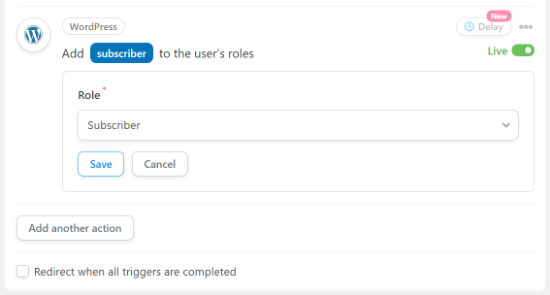
Se esiste già un account collegato all'indirizzo email o al nome utente, allora non vogliamo creare un account duplicato.
Detto questo, assicurati di selezionare ‘Non fare nulla’ nella sezione seguente: ‘Cosa fare se l'utente esiste già’.
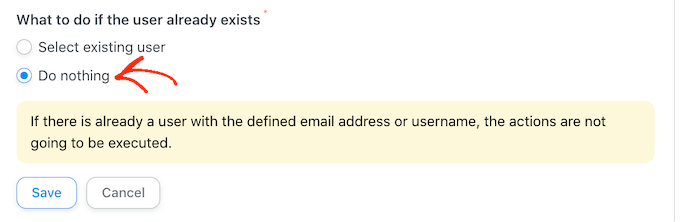
Pubblica il flusso di lavoro automatizzato di WordPress
Al termine, non dimenticare di fare clic sul pulsante ‘Salva’ per memorizzare le modifiche.
Dopodiché, puoi procedere e pubblicare il workflow. Nella casella 'Ricetta', fai clic sull'interruttore 'Bozza' in modo che mostri invece 'Live'.
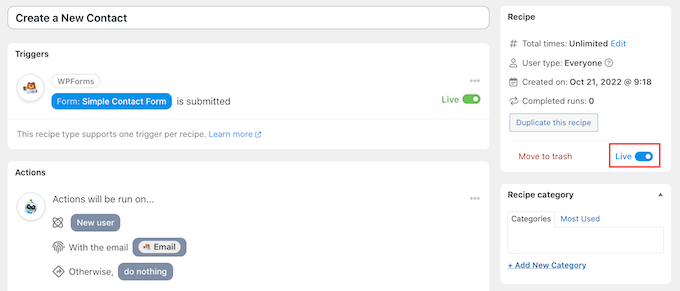
La tua ricetta è ora attiva e Uncanny Automator creerà automaticamente un nuovo account ogni volta che qualcuno completa il modulo di contatto del tuo sito.
Visualizzazione dei log di automazione in WordPress
Dopo aver creato alcuni workflow automatizzati, vorrai un modo semplice per tenere traccia di tutte le attività che avvengono in background.
Per vedere tutte le ricette, i trigger e le azioni eseguite da Uncanny Automator, visita semplicemente la pagina Automator » Log dalla dashboard di WordPress.
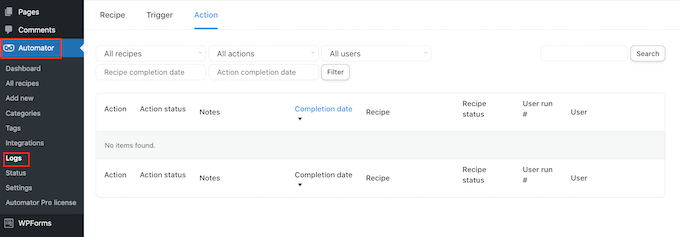
Ora puoi utilizzare i menu a discesa per filtrare i dati in base ad azioni, utenti e altro ancora.
In questa guida, abbiamo solo scalfito la superficie di quanto sia veramente potente il plugin Uncanny Automator. Puoi usarlo per connettere WooCommerce, Formidable Forms, GiveWP e dozzine di altri plugin WordPress. Quindi, vale la pena sperimentare per vedere quali diversi tipi di workflow automatizzati puoi creare.
Bonus: Connetti Uncanny Automator con ChatGPT per Creare Contenuti AI
Puoi anche utilizzare Uncanny Automator per creare workflow con ChatGPT utilizzando l'integrazione OpenAI.
Questo ti consente di incorporare contenuti generati dall'IA nei tuoi workflow in molti modi diversi. Ad esempio, puoi creare un nuovo post del blog con contenuti generati dall'IA ogni volta che viene inviato un modulo.
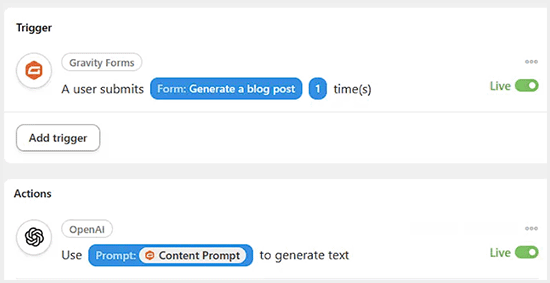
Allo stesso modo, puoi creare un flusso di lavoro AI che risponda automaticamente alle domande poste in un forum, generare immagini basate su prompt o creare un chatbot WhatsApp.
Puoi anche utilizzare Uncanny Automator per connettere l'AI con altri plugin WordPress come OptinMonster per creare flussi di lavoro incredibili senza utilizzare alcun codice.
Per maggiori dettagli, consulta le nostre migliori scelte per i plugin WordPress che utilizzano Intelligenza Artificiale e Machine Learning.
Speriamo che questo articolo ti abbia aiutato a creare flussi di lavoro automatizzati in WordPress con Uncanny Automator. Potresti anche voler consultare le nostre scelte di esperti per il miglior software di firma elettronica per WordPress e la nostra guida passo passo su come importare facilmente Google Docs in WordPress.
Se ti è piaciuto questo articolo, iscriviti al nostro canale YouTube per tutorial video su WordPress. Puoi anche trovarci su Twitter e Facebook.





kzain
Stavo cercando un modo per ottimizzare il mio flusso di lavoro e risparmiare tempo. Uncanny Automator sembra un punto di svolta. Mi è piaciuta particolarmente la parte sulla creazione di sequenze email automatizzate basate sul comportamento dell'utente. Non vedo l'ora di iniziare a sperimentare con diverse ricette. Grazie per aver spiegato il processo in modo così chiaro!
Supporto WPBeginner
You’re welcome, glad our guide was helpful
Amministratore
Mrteesurez
Penso che mi piaccia questa funzionalità. Se l'ho capita molto bene, significa che i visitatori possono diventare automaticamente utenti registrati semplicemente compilando un modulo di contatto. ok.
Ma posso collegare due o tre siti web insieme, quando un utente si registra su un sito, creerò automaticamente un account per lui sugli altri siti collegati. grazie.
Supporto WPBeginner
Per questo, ti consigliamo di consultare la nostra guida su come impostare il tutto qui sotto!
https://www.wpbeginner.com/plugins/how-to-share-users-and-logins-between-multiple-wordpress-sites/
Amministratore
Moinuddin Waheed
I flussi di lavoro automatizzati non solo fanno risparmiare tempo ed energia, ma aumentano anche la produttività e l'efficienza.
Avere post inviati automaticamente a diversi social media e altri flussi di lavoro può essere difficile da gestire se non fatto tramite software di automazione.
Leggendo l'articolo, sembra che automator sia l'opzione migliore per creare flussi di lavoro automatici. Viene fornito con integrazioni con molti altri software di flusso di lavoro e altre opzioni.
Ci proverò sicuramente.